Not
Bu sayfaya erişim yetkilendirme gerektiriyor. Oturum açmayı veya dizinleri değiştirmeyi deneyebilirsiniz.
Bu sayfaya erişim yetkilendirme gerektiriyor. Dizinleri değiştirmeyi deneyebilirsiniz.
Azure Key Vault, ağınız için dijital sertifikaları kolayca sağlamanızı, yönetmenizi ve dağıtmanızı ve uygulamalar için güvenli iletişimleri etkinleştirmenizi sağlar. Dijital sertifika, elektronik bir işlemde kimlik kanıtı oluşturan elektronik bir kimlik bilgisidir.
Azure Key Vault,aşağıdaki Sertifika Yetkilileri ile güvenilir bir ortaklığa sahiptir:
Azure Key Vault kullanıcıları doğrudan anahtar kasalarından DigiCert/GlobalSign sertifikaları oluşturabilir. Key Vault'un ortaklığı, DigiCert tarafından verilen sertifikalar için uçtan uca sertifika yaşam döngüsü yönetimi sağlar.
Sertifikalar hakkında daha fazla genel bilgi için bkz . Azure Key Vault sertifikaları.
Azure aboneliğiniz yoksa başlamadan önce ücretsiz bir hesap oluşturun.
Önkoşullar
Bu makaledeki yordamları tamamlamak için şunlara sahip olmanız gerekir:
- Anahtar kasası. Mevcut bir anahtar kasasını kullanabilir veya şu hızlı başlangıçlardan birinde yer alan adımları tamamlayarak bir anahtar kasası oluşturabilirsiniz:
- Etkinleştirilmiş bir DigiCert CertCentral hesabı. CertCentral hesabınıza kaydolun .
- Hesaplarınızdaki yönetici düzeyinde izinler.
Başlamadan önce
DigiCert
DigiCert CertCentral hesabınızdan aşağıdaki bilgilere sahip olduğunuzdan emin olun:
- CertCentral hesap kimliği
- Kuruluş Kimliği
- API key
- Hesap Kodu
- Hesap Parolası
GlobalSign
Genel oturum açma hesabınızdan aşağıdaki bilgilere sahip olduğunuzdan emin olun:
- Hesap Kodu
- Hesap Parolası
- Yöneticinin Adı
- Yöneticinin Soyadı
- Yöneticinin E-postası
- Yöneticinin Telefon Numarası
Sertifika yetkilisini Key Vault'a ekleme
DigiCert CertCentral hesabınızdan önceki bilgileri topladıktan sonra DigiCert'i anahtar kasasındaki sertifika yetkilisi listesine ekleyebilirsiniz.
Azure portalı (DigiCert)
DigiCert sertifika yetkilisi eklemek için, eklemek istediğiniz anahtar kasasına gidin.
Key Vault özellik sayfasında Sertifikalar'ı seçin.
Sertifika Yetkilileri sekmesini seçin:
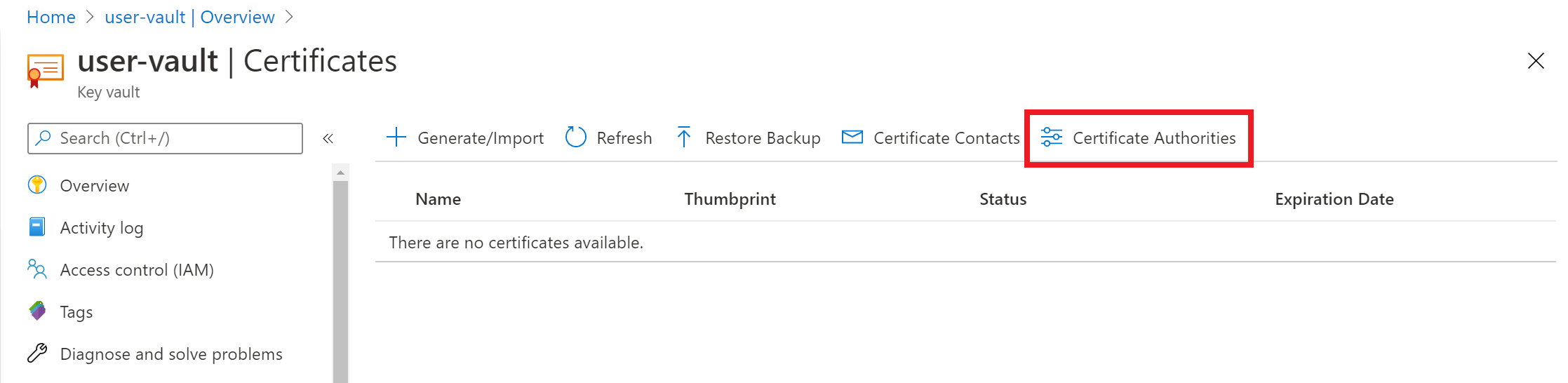
Ekle'yi seçin:
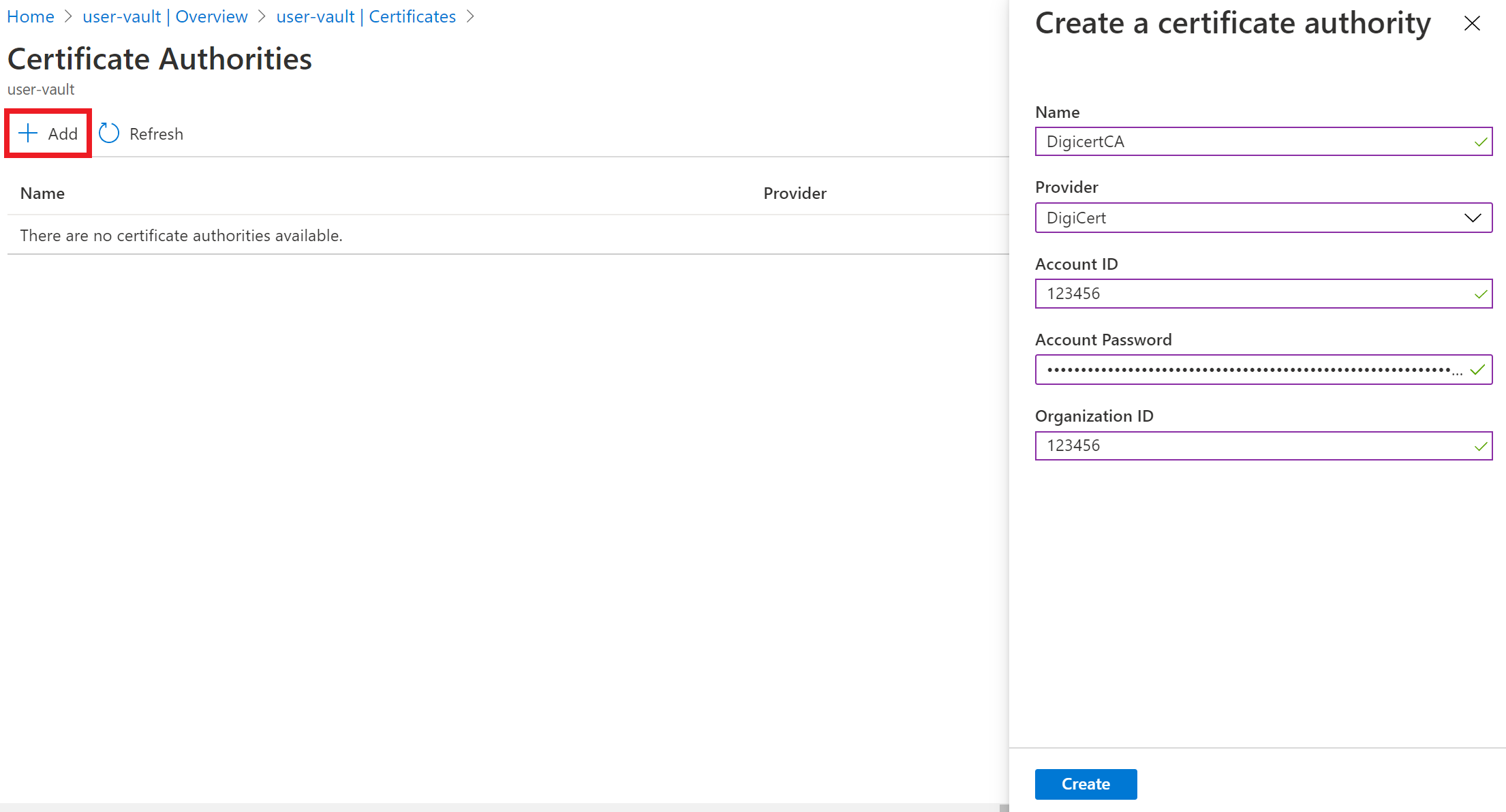
Sertifika yetkilisi oluştur'un altında şu değerleri girin:
- Ad: Tanımlanabilir bir veren adı. Örneğin, DigiCertCA.
- Sağlayıcı: DigiCert.
- Hesap Kimliği: DigiCert CertCentral hesap kimliğiniz.
- Hesap Parolası: DigiCert CertCentral hesabınızda oluşturduğunuz API anahtarı.
- Kuruluş Kimliği: DigiCert CertCentral hesabınızdaki kuruluş kimliği.
Oluştur'u belirleyin.
DigicertCA artık sertifika yetkilisi listesindedir.
Azure portalı (GlobalSign)
GlobalSign sertifika yetkilisi eklemek için, eklemek istediğiniz anahtar kasasına gidin.
Key Vault özellik sayfasında Sertifikalar'ı seçin.
Sertifika Yetkilileri sekmesini seçin:
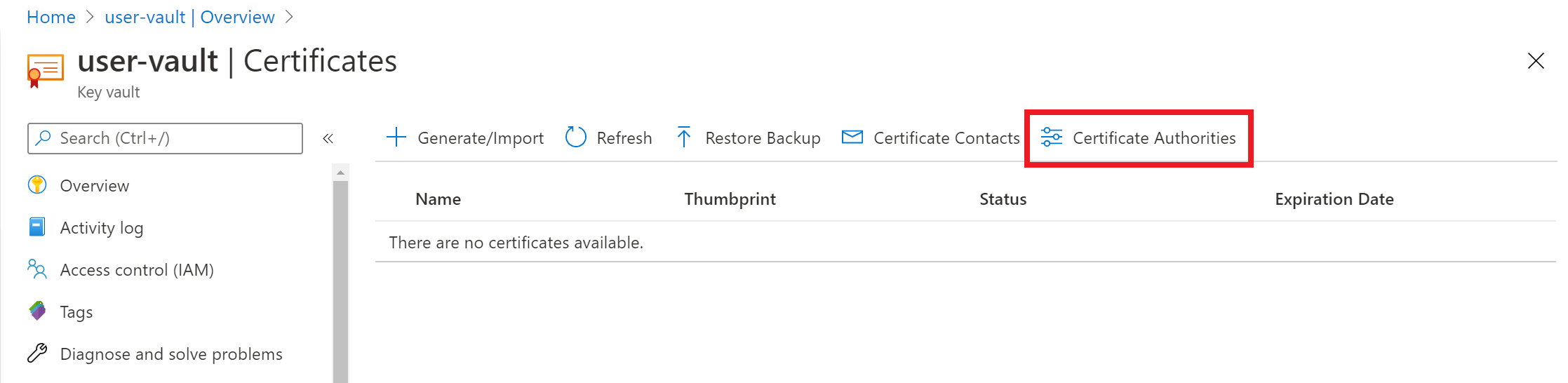
Ekle'yi seçin:
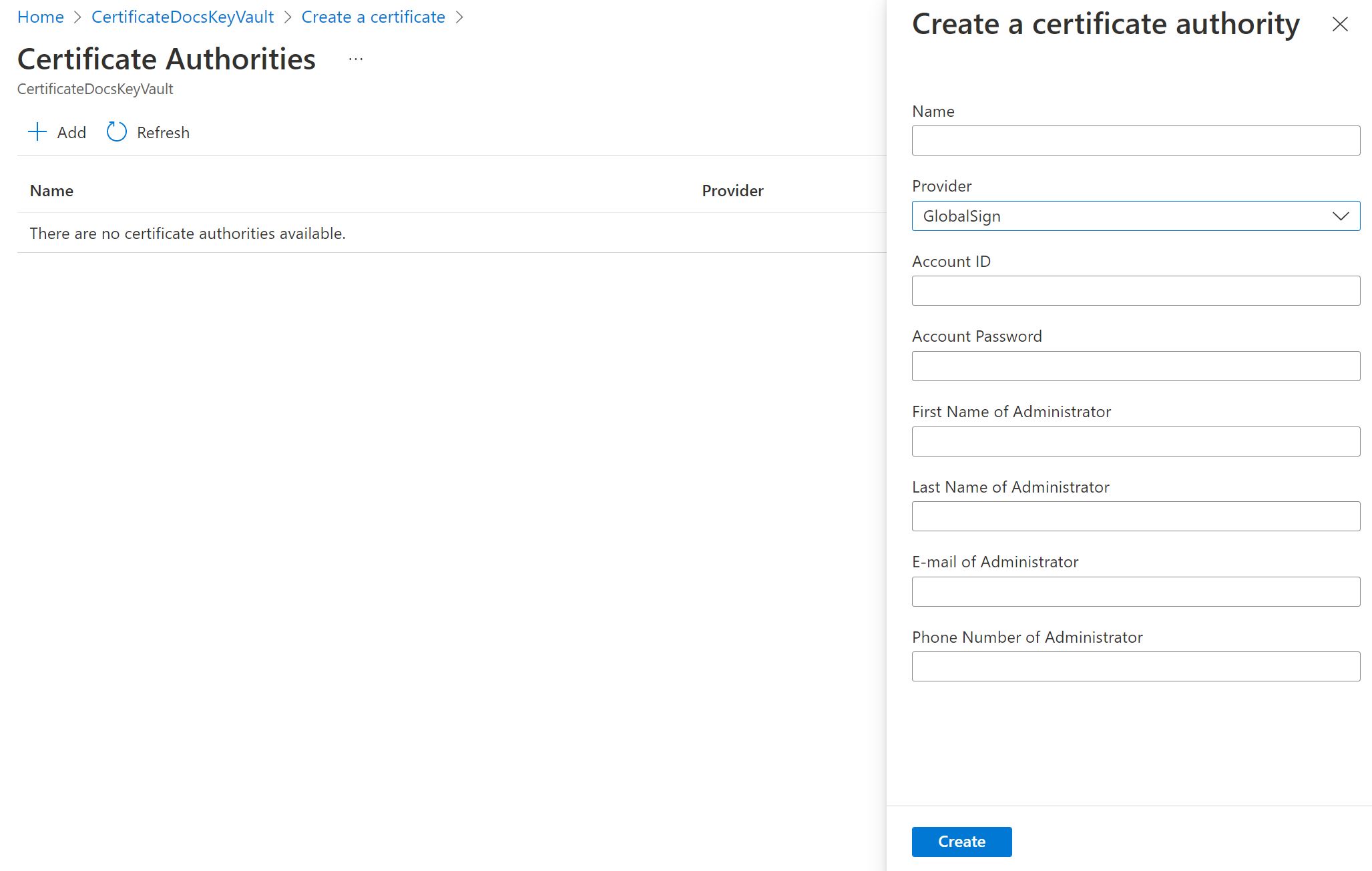
Sertifika yetkilisi oluştur'un altında şu değerleri girin:
- Ad: Tanımlanabilir bir veren adı. Örneğin, GlobalSignCA.
- Sağlayıcı: GlobalSign.
- Hesap Kimliği: GlobalSign hesap kimliğiniz.
- Hesap Parolası: GlobalSign hesabınızın parolası.
- Yöneticinin Adı: Genel oturum açma hesabının yöneticisinin adı.
- Yöneticinin Soyadı: Genel oturum açma hesabının yöneticisinin soyadı.
- Yöneticinin e-postası: Genel İmza hesabının yöneticisinin e-postası.
- Yöneticinin telefon numarası: Genel oturum açma hesabının yöneticisinin telefon numarası.
Oluştur'u belirleyin.
GlobalSignCA artık sertifika yetkilisi listesindedir.
Azure PowerShell
Komutları veya betikleri kullanarak Azure kaynakları oluşturmak ve yönetmek için Azure PowerShell'i kullanabilirsiniz. Azure, tarayıcıda Azure portalı aracılığıyla kullanabileceğiniz etkileşimli bir kabuk ortamı olan Azure Cloud Shell'i barındırıyor.
- Azure PowerShell'i yerel olarak kullanmayı seçerseniz:
- Az PowerShell modülünün en son sürümünü yükleyin.
- Connect-AzAccount cmdlet'ini kullanarak Azure hesabınıza bağlanın.
- Azure Cloud Shell'i kullanmayı seçerseniz:
- Daha fazla bilgi için bkz . Azure Cloud Shell'e genel bakış.
New-AzResourceGroup kullanarak bir Azure kaynak grubu oluşturun. Kaynak grubu, Azure kaynaklarının dağıtıldığı ve yönetildiği bir mantıksal kapsayıcıdır.
New-AzResourceGroup -Name ContosoResourceGroup -Location EastUSBenzersiz bir ada sahip bir anahtar kasası oluşturun. Burada anahtar
Contoso-Vaultnamekasasının adı yer alır.- Kasa adı:
Contoso-Vaultname - Kaynak grubu adı:
ContosoResourceGroup - Konum::
EastUS
New-AzKeyVault -Name 'Contoso-Vaultname' -ResourceGroupName 'ContosoResourceGroup' -Location 'EastUS'- Kasa adı:
DigiCert CertCentral hesabınızdan aşağıdaki değerler için değişkenler tanımlayın:
- Hesap Kimliği
- Kuruluş Kimliği
- API Anahtarı
$accountId = "myDigiCertCertCentralAccountID" $org = New-AzKeyVaultCertificateOrganizationDetail -Id OrganizationIDfromDigiCertAccount $secureApiKey = ConvertTo-SecureString DigiCertCertCentralAPIKey -AsPlainText –ForceVereni ayarlayın. Bunu yaptığınızda Digicert, anahtar kasasına sertifika yetkilisi olarak eklenir. Parametreler hakkında daha fazla bilgi edinin.
Set-AzKeyVaultCertificateIssuer -VaultName "Contoso-Vaultname" -Name "TestIssuer01" -IssuerProvider DigiCert -AccountId $accountId -ApiKey $secureApiKey -OrganizationDetails $org -PassThruSertifikanın ilkesini ve sertifikayı doğrudan Key Vault'ta DigiCert'ten veren sertifikayı ayarlayın:
$Policy = New-AzKeyVaultCertificatePolicy -SecretContentType "application/x-pkcs12" -SubjectName "CN=contoso.com" -IssuerName "TestIssuer01" -ValidityInMonths 12 -RenewAtNumberOfDaysBeforeExpiry 60 Add-AzKeyVaultCertificate -VaultName "Contoso-Vaultname" -Name "ExampleCertificate" -CertificatePolicy $Policy
Sertifika artık belirtilen anahtar kasasında DigiCert sertifika yetkilisi tarafından verilir.
Sorun giderme
Verilen sertifika Azure portalında devre dışı durumundaysa sertifikanın DigiCert hata iletisini gözden geçirmek için sertifika işlemini görüntüleyin:
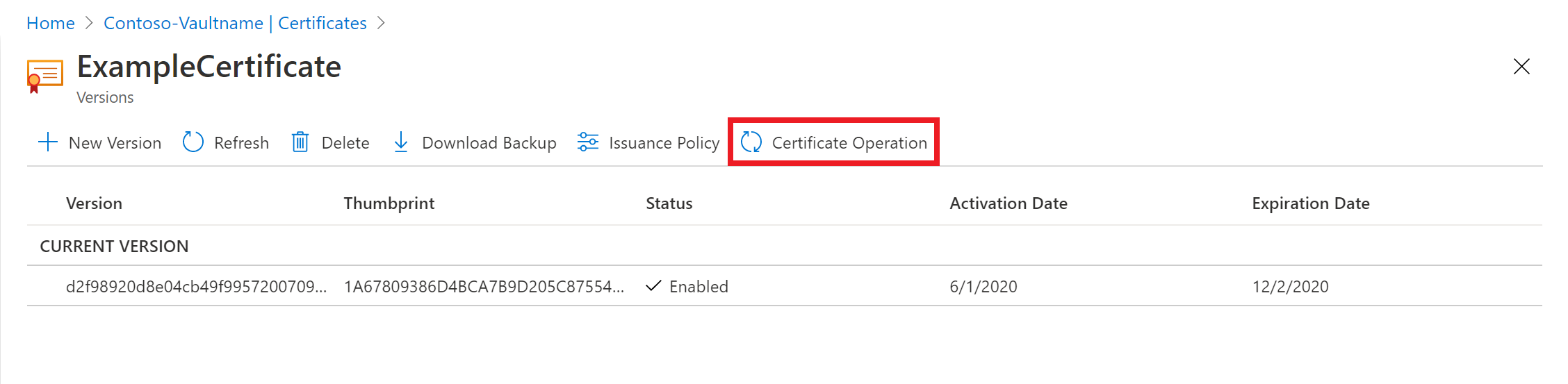
Hata iletisi: "Bu sertifika isteğini tamamlamak için lütfen birleştirme gerçekleştirin."
İsteği tamamlamak için sertifika yetkilisi tarafından imzalanan CSR'yi birleştirin. CSR'yi birleştirme hakkında bilgi için bkz . CSR oluşturma ve birleştirme.
Daha fazla bilgi için bkz . Key Vault REST API başvurusunda sertifika işlemleri. İzinleri oluşturma hakkında bilgi için bkz . Kasalar - Oluşturma veya güncelleştirme ve Kasalar - Erişim ilkesini güncelleştirme.